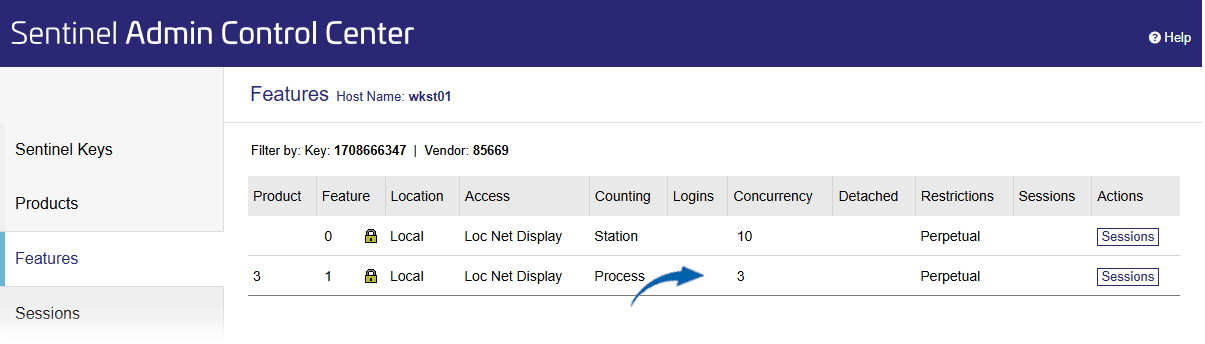Klucz sieciowy (HASP HL)
Dzięki kluczowi sieciowemu możesz wygodnie używać STRAKON z tą samą licencją produktu na kilku stacjach roboczych w sieci. Stacje robocze, które nie znajdują się w biurze, ale łączą się z Twoją siecią przez VPN, również mogą korzystać z tej licencji.
Zobacz także:
Konfiguracja serwera
Warunki zatrudnienia w STRAKON
Instalacja aktualnego sterownika HASP na komputerze serwera
Ogłoszenie komputera serwera HASP na zewnętrznej stacji roboczej STRAKON
Określanie liczby licencji na haśle HL Dongle
Warunki zatrudnienia w STRAKON
Instalacja aktualnego sterownika HASP na komputerze serwera
Ogłoszenie komputera serwera HASP na zewnętrznej stacji roboczej STRAKON
Określanie liczby licencji na haśle HL Dongle
Konfiguracja serwera
Komputer serwerowy HASP dla klucza sieciowego (HASP HL):
Pobierz najnowszy sterownik HASP z centrum pobierania na naszej stronie internetowej:
Sterownik klucza HASP HL dongle / HASP SL key
Warunki zatrudnienia w STRAKON
Stacje robocze STRAKON w sieci lokalnej:
Zewnętrzne stacje robocze STRAKON poza siecią lokalną:
Instalacja aktualnego sterownika HASP na komputerze serwera
Ważne |
|---|
Podczas pierwszej instalacji sterownika nie nalezy podlaczac klucza sprzetowego do portu USB serwera przed instalacja i w jej trakcie. |
Pobierz najnowszy sterownik HASP z centrum pobierania na naszej stronie internetowej:
Sterownik klucza HASP HL dongle / HASP SL key
https://www.strakon.pl/serwis/download-center/download-treiber-software.html
Rozpakuj pobrany plik ZIP sterownika.
Uruchom instalację z menu, klikając dwukrotnie plik HASPUserSetup.exe i wykonaj kroki opisane w oknach dialogowych instalacji. Po zakończeniu instalacji podłącz klucz do wolnego portu USB.
Ogłoszenie komputera serwera HASP na zewnętrznej stacji roboczej STRAKON
Na zewnętrznych stacjach roboczych STRAKON, które łączą się z siecią lokalną przez VPN, komputer serwera HASP musi być z adresem IP w HASP Admin Control Center. Tylko wtedy możliwy jest dostęp do klucza sieciowego, a tym samym korzystanie ze STRAKON. Zanim to zrobisz, powinieneś mieć adres IP komputera serwera HASP.
1. Otwórz przeglądarkę i uruchom Admin Control Center, wpisując link http://localhost:1947
2. Za pomocą opcji wybierz opcję Konfiguracja, w zakładce Dostęp do zdalnego menedżera licencji wprowadź adres IP komputera serwera HASP i potwierdź przyciskiem Zastosuj
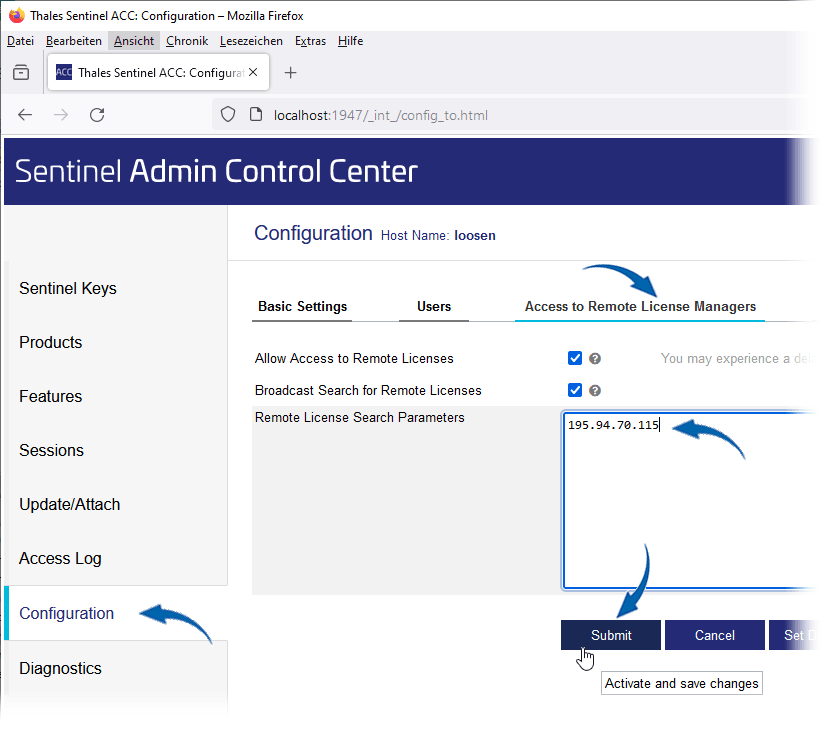
To ustawienie należy wprowadzić na każdej stacji roboczej STRAKON, która nie znajduje się na komputerze serwera HASP lub jest podłączona do innej podsieci.
Określanie liczby licencji na haśle HL Dongle
W Admin Control Center można zobaczyć, ile licencji można używać jednocześnie z HASP HL.
Serwer z zainstalowanym kluczem sprzętowym HASP HL
1. Na serwerze, na którym zainstalowany jest klucz HASP HL, otwórz Admin Control Center w przeglądarce za pośrednictwem http://localhost:1947
2. Kliknij opcje Sentinel Keys ikona Features:
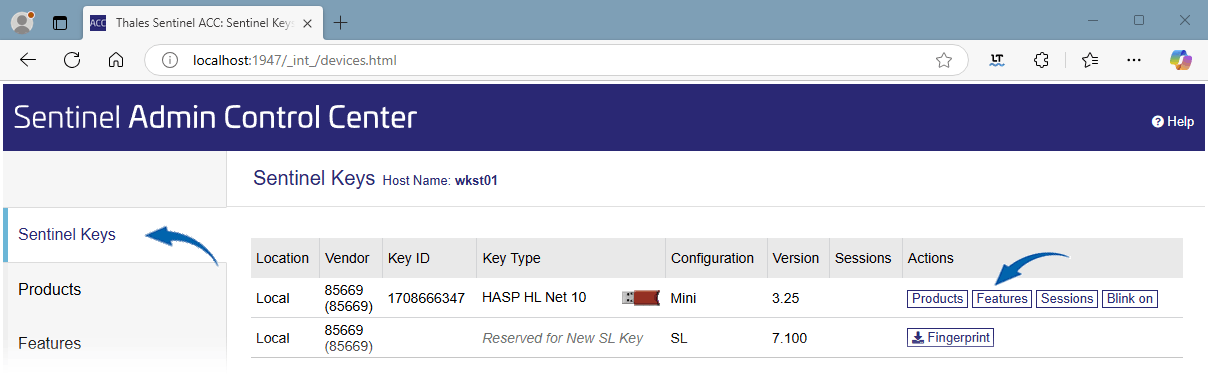
W poniższej tabeli w pierwszej kolumnie Concurrency wyświetlana jest liczba licencji, które może przyznać klucz HASP.
Ostatni wiersz listy wyświetla w kolumnie Concurrency bieżącą liczbę licencji (tutaj 3 licencje), które mogą być używane jednocześnie.
(Jeśli licencja jest aktualizowana, lista jest powiększana o jeden wiersz w dół.)